
Se hai intenzione di trasferirti in un nuovo posto, stai vendendo il tuo sistema Eero o hai solo problemi con esso, ecco come ripristinarlo alle impostazioni di fabbrica in modo da poter ricominciare da capo.
RELAZIONATO: Come configurare il sistema Wi-Fi Eero Home
Ci sono un paio di modi in cui puoi ripristinare le impostazioni di fabbrica del tuo sistema Eero: tramite l'app Eero sul telefono o utilizzando il pulsante di ripristino sul retro di uno dei tuoi dispositivi Eero.
Come eseguire il ripristino dall'app Eero
Questo è forse il modo più rapido e semplice per ripristinare l'intero sistema Eero e cancella completamente tutto in modo che inizi da zero.
Per iniziare, apri l'app Eero e tocca il pulsante del menu nell'angolo in alto a sinistra dello schermo.
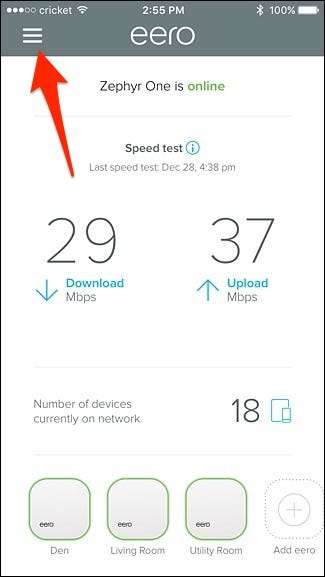
Seleziona "Impostazioni di rete" dall'elenco.
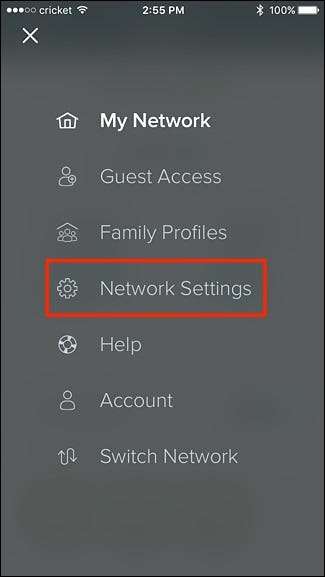
Tocca "Impostazioni avanzate" in fondo.
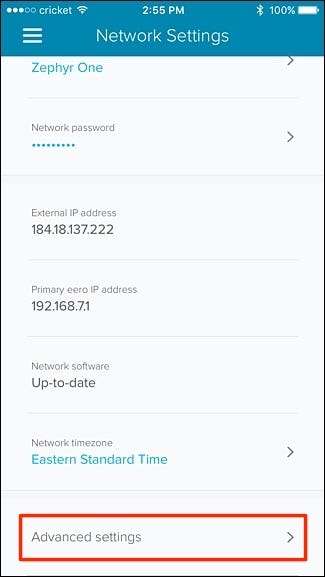
Nella schermata successiva, seleziona "Elimina la tua rete" in fondo.

Assicurati di leggere gli avvisi e quindi premi "Elimina rete" in basso per ripristinare completamente tutto.
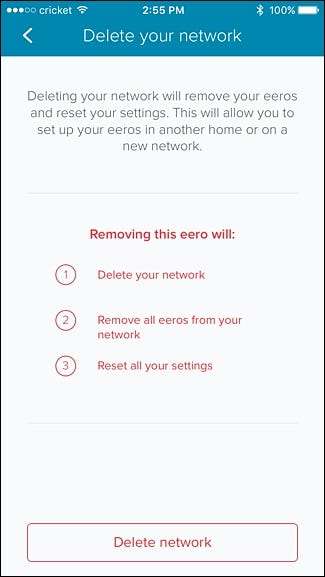
Toccare di nuovo "Elimina rete" quando viene visualizzato il popup.
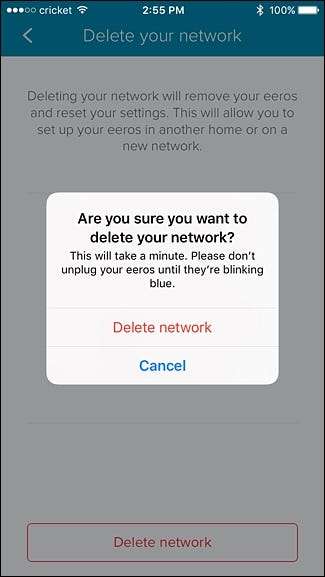
Dopodiché, verrai indirizzato alla schermata di configurazione dove potrai riavviare il processo di configurazione. O semplicemente chiudilo se hai intenzione di vendere i tuoi dispositivi Eero.
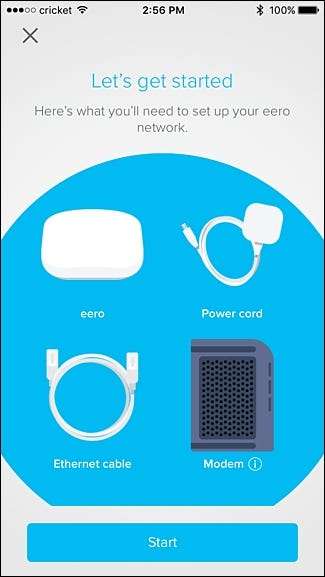
Come eseguire il ripristino utilizzando il pulsante di ripristino
L'utilizzo del pulsante di ripristino sul retro del dispositivo Eero offre opzioni per due diversi tipi di ripristino: un ripristino parziale e un ripristino completo. Un hard reset esegue la stessa operazione del ripristino tramite l'app Eero, ma un soft reset conserva ancora alcune delle impostazioni di rete.

Più specificamente, Eero afferma che un soft reset "cancellerà tutte le configurazioni di rete da Eero, ma ne preserverà le sessioni". Ciò manterrà il tuo Eero connesso alla tua rete e tutti i registri e le impostazioni avanzate (come le prenotazioni IP e le configurazioni di port forwarding) verranno comunque salvati.
Per eseguire un soft reset, prendi semplicemente una graffetta aperta, inseriscila nel foro del pulsante di reset e tieni premuto il pulsante di reset finché la luce LED sull'unità Eero non lampeggia in giallo, che sarà di circa sette secondi.
Per eseguire un hard reset, tieni premuto il pulsante di reset fino a quando il LED non lampeggia in rosso, che sarà di circa 15 secondi.
Assicurati di mantenere le unità collegate fino al completo ripristino del sistema Eero, a quel punto la luce LED su ciascuna unità inizierà a lampeggiare in blu quando il ripristino è completo.







